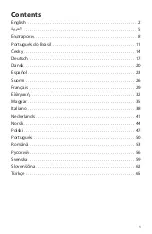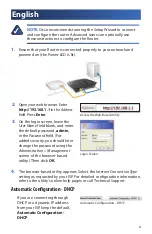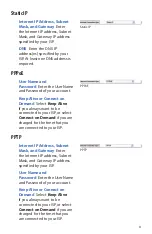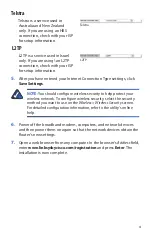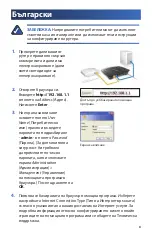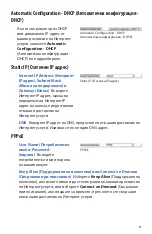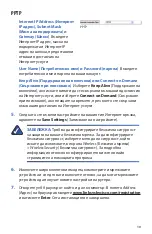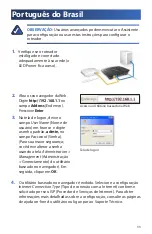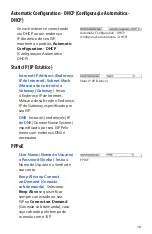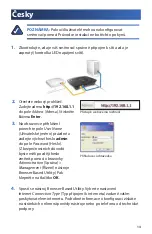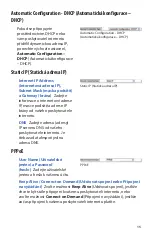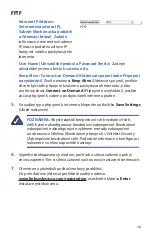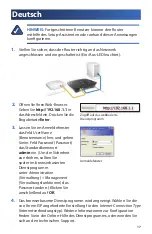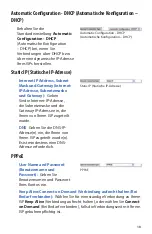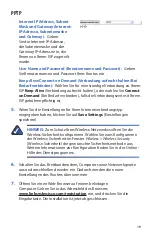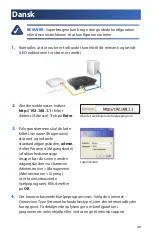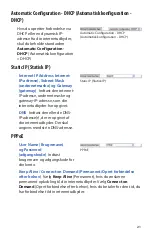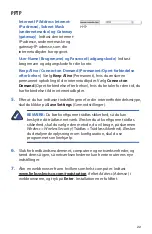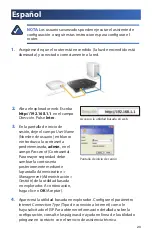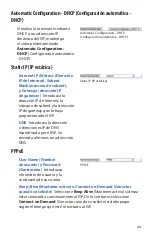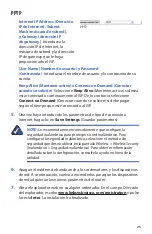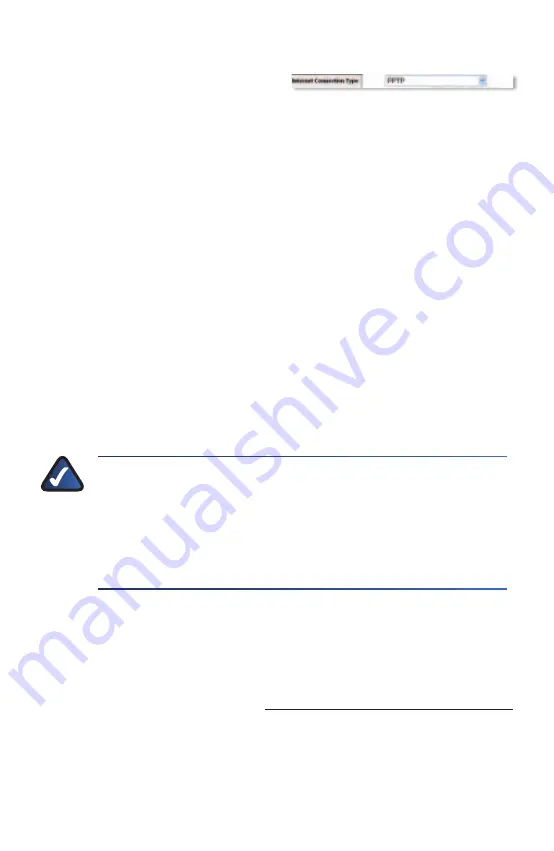
10
PPTP
Internet IP Address (Интернет
IP адрес), Subnet Mask
(Маска на подмрежата) и
Gateway (Шлюз)
Въведете
Интернет IP адрес, маска на
подмрежата и Интернет IP
адрес на шлюза, предоставени
от вашия доставчик на
Интернет услуги .
User Name (Потребителско име) и Password (парола)
Въведете
потребителско име и парола на вашия акаунт .
Keep Alive (Поддържане на включена) или Connect on Demane
(Свързване при поискване)
Изберете
Keep Alive
(Поддържане на
включена), ако искате винаги да сте свързани към вашия доставчик
на Интернет услуги, или изберете
Connect on Demand
(Свързване
при поискване), ако плащате за времето, през което сте свързани
към вашия доставчик на Интернет услуги .
5.
След като сте въвели настройките на вашия тип Интернет връзка,
щракнете на
Save Settings
(Записване на настройките) .
ЗАБЕЛЕЖКА:
Трябва да конфигурирате безжична сигурност
за защита на вашата безжична мрежа . За да конфигурирате
безжична сигурност, изберете метода на сигурност, който
искате да използвате, в екрана
Wireless
(Безжична мрежа)
>
Wireless Security
(Безжична сигурност) . За подробна
информация относно конфигурирането вижте онлайн
страниците на помощната програма .
6.
Изключете широколентовия модем, компютрите и мрежовите
устройства и след това ги включете отново, за да могат мрежовите
устройства да получат новите настройки на рутера .
7.
Отворете уеб браузър от който и да е компютър . В полето
Address
(Адрес) на браузъра въведете
www.linksysbycisco.com/registration
и натиснете
Enter
. Сега инсталацията е завършена .
PPTP